alt加tab被锁定不能切换怎么办 alt加tab键无法切换窗口处理方法
更新时间:2024-04-22 09:20:19作者:runxin
每次在电脑上运行的程序窗口过多时,用户切换起来也非常的麻烦,因此可以通过默认的alt加tab快捷键来实现窗口的快速切换操作,可是近日有些用户却遇到了电脑中alt加tab快捷键无法切换窗口的问题,对此alt加tab被锁定不能切换怎么办呢?这里小编就来教大家alt加tab键无法切换窗口处理方法。
具体方法如下:
一:打开电脑,找到左下方的开始菜单,点击打开运行界面,操作如下。
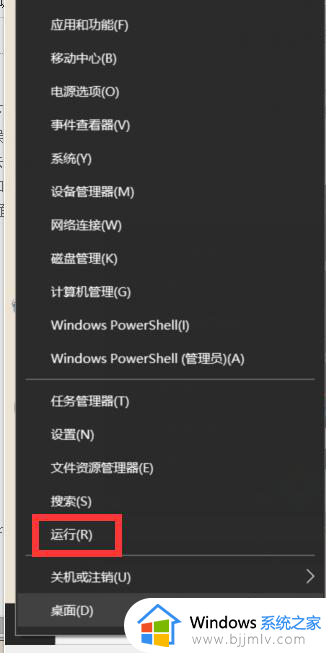
二:或者按下电脑上的win+R快捷键,打开运行,在运行界面中输入:regedit,然后点击确定,操作如下。
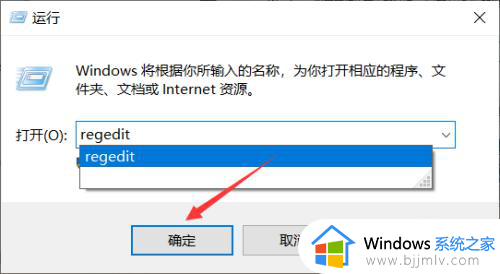
三:然后依次点击进入:HKEY_CURRENT_USER\SOFTWARE\Microsoft\Windows\CurrentVersion\Explorer,操作如下。
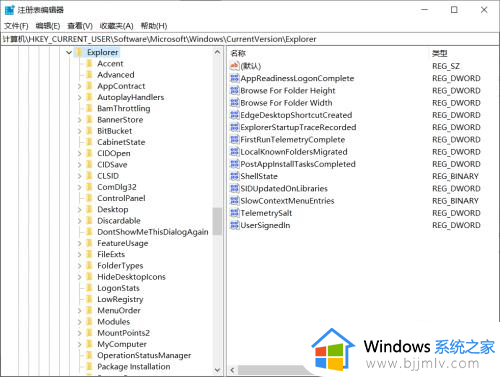
四:在右边找到【AltTabSettings】栏并双击此栏。操作如下
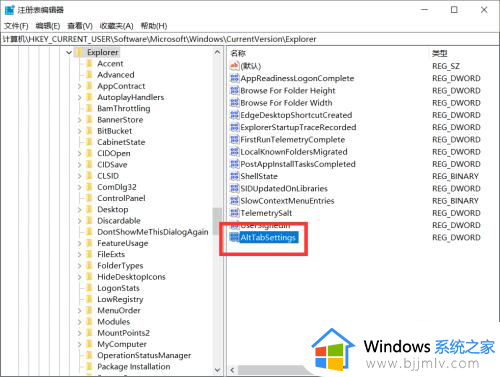
五:将数值数据设置为【00000001】后点击【确定】即完成操作。操作如下。
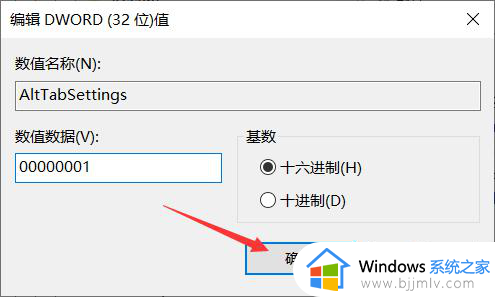
上述就是小编给大家介绍的alt加tab键无法切换窗口处理方法了,碰到同样情况的朋友们赶紧参照小编的方法来处理吧,希望本文能够对大家有所帮助。
alt加tab被锁定不能切换怎么办 alt加tab键无法切换窗口处理方法相关教程
- alt加tab不能切换窗口怎么回事 Alt+Tab没反应无法切换界面如何解决
- alt加tab切换不了窗口怎么办 alt加tab突然切换不了如何修复
- Alt键被锁定怎么恢复 电脑alt键被锁定的解除步骤
- 快捷切换窗口键怎么按 电脑如何快速切换窗口
- 电脑窗口切换快捷键是什么 电脑窗口切换键是哪个按键
- 苹果电脑如何快速切换窗口 苹果电脑切换窗口快捷键的方法
- win空格切换输入法如何修改 win加空格切换输入法怎么换
- 阿米洛键盘alt和win键互换怎么办 阿米洛键盘win和alt反了处理方法
- 电脑截图快捷键alt+a没反应怎么办 电脑截图alt加a不管用了处理方法
- alt和win键互换了怎么改回来 键盘alt变成了win键的解决教程
- 惠普新电脑只有c盘没有d盘怎么办 惠普电脑只有一个C盘,如何分D盘
- 惠普电脑无法启动windows怎么办?惠普电脑无法启动系统如何 处理
- host在哪个文件夹里面 电脑hosts文件夹位置介绍
- word目录怎么生成 word目录自动生成步骤
- 惠普键盘win键怎么解锁 惠普键盘win键锁了按什么解锁
- 火绒驱动版本不匹配重启没用怎么办 火绒驱动版本不匹配重启依旧不匹配如何处理
电脑教程推荐
win10系统推荐